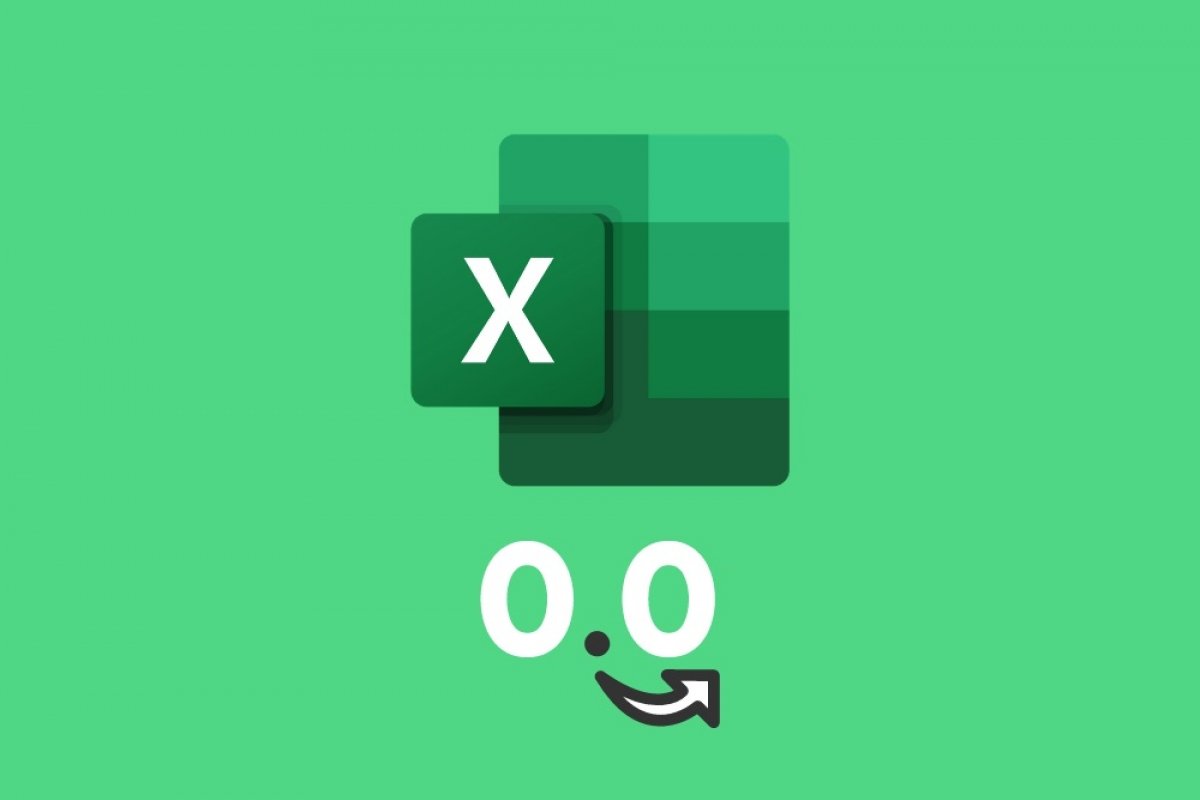Una de las funciones más útiles de Microsoft Excel es la de redondear cifras. Lejos de tener una sola fórmula, esta aplicación permite redondear cifras de cuatro maneras distintas. En este artículo, te las explicamos todas para que puedas elegir la más adecuada en cada caso.
Cómo redondear cifras hacia arriba
La fórmula debe seguir la siguiente sintaxis:
=REDONDEAR.MAS(número_o_celda;número_de_decimales)
REDONDEAR.MAS te ayudará a obtener redondeos al alza, siempre por encima de la cifra original. Seguro que te has percatado al leer la estructura de la fórmula de que cuentas con la posibilidad de especificar cuántos decimales debe mostrar Excel en el resultado.
Cómo redondear cifras hacia abajo
La fórmula debe seguir la siguiente sintaxis:
=REDONDEAR.MENOS(número_o_celda;número_de_decimales)
Esta fórmula funciona de una forma similar a la anterior, pero aplicando un redondeo a la baja. Con ella también es posible especificar el número de decimales.
Redondear al número más próximo
La fórmula debe seguir la siguiente sintaxis:
=REDONDEAR(número_o_celda;número_de_decimales)
Esta es, sin duda, la función más sencilla, pues te permite redondear de forma automática cualquier cifra, ya sea que la introduzcas manualmente o indicando su celda, al número más cercano. Es posible elegir la cantidad de decimales que se muestran en cada caso. Esta fórmula se complementa con REDONDEAR.PAR y REDONDEAR.IMPAR, que funcionan de la misma manera, pero buscando el número par o impar más cercano, respectivamente.
Redondear a un múltiplo específico
La fórmula debe seguir la siguiente sintaxis:
=REDONDEAR.MULT(número_o_celda;múltiplo)
Con REDONDEAR.MULT es posible redondear una cifra al múltiplo más cercano de un número específico. Para que funcione correctamente, es necesario indicar la celda o el número y, seguidamente, una cifra de la cual se obtendrán los múltiplos. Es importante que sepas que ambas cifras deben tener el mismo signo, siendo las dos negativas o positivas.